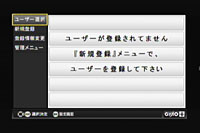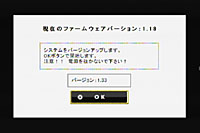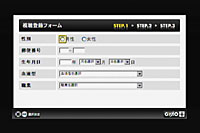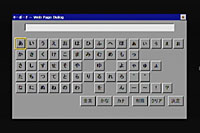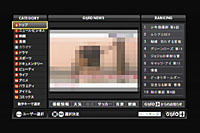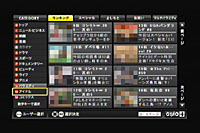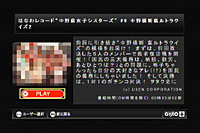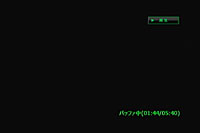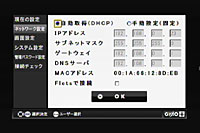|
| 最新ニュース |
|
【 2009/12/25 】 【 2009/11/13 】 【 2009/09/25 】 【 2009/07/01 】 【 2009/06/26 】 |
|
|
||||||||||||||||||||||||||||||||||||||||||
| GyaOをテレビで視聴できる「ギャオプラス」ハードウェアレポート | ||||||||||||||||||||||||||||||||||||||||||
|
USENの運営する動画配信サービス「GyaO」をテレビで視聴するための端末「ギャオプラス」が2月1日に発売された。初回出荷された端末を入手したので、ハードウェアの概要や使用感などをレポートする。 ■ 4,000近いGyaOのコンテンツをテレビで視聴できる ギャオプラスは、GyaOで配信されている動画コンテンツをテレビで視聴できる端末。OSにWindows CE 5.0を搭載したモトローラのIPセットトップボックス「VIP1200」をベースとし、ソフトウェアの開発をアイ・オー・データ機器が手がけた。視聴できるコンテンツは、「GyaOジョッキー」「歌ブログ」などライブ配信型のコンテンツを除いた約3,000~4,000で、ビットレートはPCと同等の384kbps、768kbps。付属のリモコンを利用し、ボタン操作でGyaOのコンテンツを視聴できる。 本体にはリモコンと電源アダプタのほかにコンポジットケーブル、S映像ケーブル、LANケーブルが付属。映像出力は現在のところD2まで、音声は光デジタル出力に対応しているが、それらのケーブルはユーザーが用意する必要がある。また、本体にはHDMI端子も備えているが現在は利用できず、今後のファームウェアでD3/D4と合わせて対応予定という。
本体の接続はシンプルで、映像ケーブルでギャオプラスとテレビを接続し、ルータなどとギャオプラスをLANケーブルで接続すればよい。接続が終わったら本体の電源を投入すると、ギャオプラスの初期画面がテレビに映し出される。 なお、初回出荷されたギャオプラスの場合、初期起動時にファームウェアのアップデートを行なう必要がある。アップデートはメニュー画面の「設定」「ネットワーク設定」から開始し、約15分程度でアップデートが完了する。
■ 操作はリモコンから可能。反応速度はやや遅いが実用には十分 ファームウェアのアップデートに続いて、GyaOへのユーザー登録を行なう。ユーザー登録はギャオプラスの本体側で管理するニックネームを設定した上で、各ニックネームごとにGyaOへのユーザー登録を行なう。なお、GyaOの「MyGyaO」アカウントをすでに取得していれば、MyGyaOのIDとパスワードを入力することでユーザー登録を省略できる。文字入力はソフトウェアキーボードで行ない、本体の数字ボタンなどは利用できない。ただ、入力する情報は郵便番号や性別、生年月日、血液型、職業といった程度で、いずれも数字の入力もしくはプルダウンメニューから選ぶだけなので、それほど入力に手間はかからない。
ニックネームは1台のギャオプラスに最大6つまで設定でき、家族ごと異なるニックネームを利用できるほか、R指定番組の視聴を制限できるペアレンタルロックもニックネームごとに設定できる。GyaOは無料の動画配信サービスのため、ニックネームの使い分けはペアレンタルロックを使うかどうかにかかっているだろう。使い分けの必要がないのであれば、ニックネームのパスワードを空にしておき、「自動ログイン」を設定しておくことで、ギャオプラスの電源を投入すると自動でGyaOが表示されるようになる。 画面の操作は基本的にリモコンで行なう。リモコンの操作感は、画面の切り替えにはやや時間がかかるものの、カーソルの移動は一瞬遅れて反応する程度で、遅いと強く認識するほどではない。また、「アニメ」「映画」といった各チャンネルのカテゴリにはそれぞれ番号が割り当てられており、リモコンの数字ボタンを押すと該当チャンネルがすぐに表示される。 チャンネルごとに用意されたコンテンツは十字ボタンで移動し、真ん中の決定ボタンで選択。1つの画面に最大8番組までで、次の画面へ移動する場合は「次ページ」にカーソルを合わせて決定ボタンを押す必要がある。GyaOはコンテンツの数も多いだけに、ページ切り替えには専用ボタンが欲しいところだ。
■ 画質はビデオテープ程度。今後はHDMIやD4への対応も予定
画質に関しては、元々のビットレートが最大で784kbpsということもありそれほど高くはない。コンポジットやS映像が標準搭載されているようなブラウン管テレビなどではそれほど違和感なく再生できるが、画質はビデオテープレベルといったところだろう。 画面の出力は設定画面から変更でき、現在のところはD1/D2の切り替えや、アスペクト比を「16:9」「4.3」に変更することができる。D端子でフルHD対応のブラビアに出力したところ、画面にブロックノイズなどが目立った。ビットレートが低いだけに仕方のないところだが、予定されているHDMIやD3/D4への対応時には、より高画質のギャオプラス向け配信も期待したいところだ。 なお、GyaOはNTT東西のフレッツユーザー向けコンテンツ配信サイト「フレッツ・スクウェア」でのコンテンツ配信も行なっており、ギャオプラスでもフレッツ・スクウェア経由での視聴することが可能。ルータ側でフレッツ・スクウェアへの接続設定が完了していれば、「Fletsで接続」にチェックを入れるとフレッツ・スクウェア経由での視聴が可能になる。フレッツ・スクウェアはNTT東西専用のネットワークを使っているため、インターネット経由よりも安定した視聴が可能になるという。
■ 「テレビでGyaOを見る」機能は十分。それ以外の機能拡張を期待 最初のユーザー登録やファームウェアを済ませてしまえば、あとは電源を入れ、リモコンを操作するだけで手軽にGyaOのコンテンツが楽しめる。操作感や画質などはまだ第1世代の端末ということもあり、使いやすいとまでは言いがたいものの、テレビで見るという目的を果たすためであれば十分だろう。設定も簡単でわかりやすく、マニュアルや設定ガイドを読めばほぼ問題なく設定できると感じた。課題はやはり24,800円という本体の価格。「GyaOをテレビで見る」以外の機能は備えていない専用端末に対して、どこまでGyaOのコンテンツに魅力を感じているかが購入の鍵だろう。アイ・オーが開発に携わっているということもあり、今後はPCの画像を再生できるネットワークプレーヤー機能の搭載や、逆にアイ・オーのネットワークプレーヤーのGyaO対応も期待したいところだ。 ■ URL ギャオプラス http://tv.gyao.jp/ ■ 関連記事 ・ USEN、GyaOをテレビで再生できる端末「ギャオプラス」を発売 (甲斐祐樹) 2007/02/08 17:28 |
| Broadband Watch ホームページ |
| Copyright (c) 2007 Impress Watch Corporation, an Impress Group company. All rights reserved. |